Мазмұны
Windows 8 жүйесімен тұтынушылар Microsoft Store дүкеніне кірді. Бұл жаңартылған операциялық жүйеге керемет қосымша болды, себебі ол пайдаланушыларға сүйікті бағдарламаларын табуға, жүктеп алуға және жаңартуға көмектеседі.
Нәтижесінде, қажетті қолданбаны немесе жаңартуды жүктеп алу кезінде 0x8024001E қатесі күніңізді оңай бұзуы мүмкін. Бақытымызға орай, бұл қатені түзетудің бірнеше жолы бар, соның ішінде автоматты жөндеу опцияларын қолдану. Бұл мақалада біз әртүрлі опцияларды қарастырамыз.
Windows жаңарту қатесінің коды 0x8024001E дегеніміз не?
Бұл мәселе Windows 8 және Windows 10 жүйелерінде де бар сияқты. , Windows XP, жеті және Vista ықтимал әсер етуі мүмкін. Көп жағдайда 0x8024001E қате коды Microsoft Edge, Microsoft Office, Live Mail және Microsoft корпорациясының басқа қолданбалары сияқты Windows қолданбаларын жаңарту әрекеті кезінде пайда болады.
Жүктеп алу жүктеле бастауы мүмкін. Дегенмен, ол аз уақытта қате туралы хабармен істен шығады:

Пайдаланушылар 0x8024001E қате кодын алған кезде Windows дүкенін аша алмайтынын немесе іздеу нәтижелеріне қол жеткізе алмайтынын хабарлады. Қолданбаларды басқа көздерден алуға болатындықтан, бұл шамалы ыңғайсыздық болуы мүмкін.
Хакерлер компьютеріңізге кіру және зиянды бағдарламаны жүктеп алу және орнату үшін бағдарламалық құралдың кемшіліктерін пайдалана алады. Нәтижесінде 0x8024001E қатесін мүмкіндігінше жылдам шешу және бағдарламаларды жаңартып отыру маңызды.Windows жаңарту қызметтерін тоқтатуға мәжбүр болғанда оны түзетіңіз.
- Пернетақтадағы “Windows ” пернесін, одан кейін “R ” түймесін басыңыз. Шағын терезе қалқымалы терезесінде “CMD ” теріңіз. Әкімшіге рұқсат беру үшін “shift + ctrl + enter ” пернелерін басыңыз.

- Келесі пәрмен жолын көресіз. Пәрмендер қатарын бір-бірден енгізу керек. Жұмыс істеп тұрған қызметтерді тоқтату үшін әрбір терген пәрменнен кейін “enter ” пернесін басыңыз.
- net stop wuauserv
- net stop cryptSvc
- net stop биттері
- net stop msiserver

- Қызметтер тоқтағаннан кейін келесі пәрмендерді бір-бірден енгізу арқылы қайта іске қосуға болады.
- net start wuauserv
- net start cryptSvc
- таза бастау биттері
- net start msiserver

- Пәрмен жолынан шығыңыз, содан кейін компьютерді қайта жүктеңіз.
5. Windows 10 жаңарту қатесі 0x8007000d сақталатынын көру үшін Windows жаңарту қызметтерін қайта іске қосыңыз.
Орталау
Ақаулықтарды жою әдістерінің бірі Windows жаңарту қатесі 0x8024001E мәселелерін шешуге көмектеседі деп үміттенеміз. . Егер солай болса, достарыңызбен бірдей мәселеге тап болған жағдайда бөлісіңіз.
соңғы қауіпсіздік патчтары.Windows жаңарту қатесі 0x8024001E
Windows дүкенінде қателер жиі кездеседі және 0x8024001E мәселесі пайдаланушылар бастан кешіретін бірнеше мәселелердің бірі болып табылады. 0x800070240437 және 0x8007337 және 0x8007337 және 0x8007337 және 0x80073437 және 0x8007334Doa қате кодтары.
Қате коды түрлі себептерге байланысты болуы мүмкін, соның ішінде:
- Бүлінген жүйелік файлдар
- Зиянды бағдарламаны жұқтыру
- Операциялық жүйенің ескіруі
- Windows дүкенінің кэшіне қатысты мәселелер
- Уақыт пен күннің дұрыс емес параметрлері
0x8024001E қате коды, кез келген басқа қате сияқты, қате Windows параметрлерін тудыратын зиянды бағдарламадан туындауы мүмкін болғандықтан, бұл мүмкіндікті мүмкіндігінше тезірек жоққа шығару өте маңызды. Бұған қоса, бұл қате әдетте пайдаланушылар Microsoft Office Edge сияқты Windows қолданбаларын жаңартуға әрекеттенгенде орын алады.
Нәтижесінде, сенімді зиянды бағдарламаларға қарсы бағдарламалық құралды пайдаланып кешенді жүйені сканерлеу ақауларды жоюдың бастапқы қадамы болуы керек. Windows жүйесіне өзін жөндеуге рұқсат бергіңіз келмесе, 0x8024001E қатесін төмендегі әдістерімізді қолдану арқылы түзете аласыз.
Интернет қызметі бар екеніне көз жеткізіңіз
Орналасқан жеріңіздің интернет қосылымын тексеріңіз. функционалды болып табылады. Сенімсіз интернет қосылымы жаңарту үшін қиындық тудыруы мүмкін. Интернетке кіру үшін желідегі басқа ноутбукты немесе смартфонды пайдаланыңыз.Мәселе желідегі барлық құрылғыларда орын алса, бұл интернетке қатысты мәселе болуы мүмкін.
Егер мәселе тек бір құрылғыға қатысты болса, бұл сіздің интернет маршрутизаторыңыздың дұрыс екенін көрсетеді және компьютеріңіздің желі параметрлері мәселе.
Көбінесе жаңарту қателерін орнату .dll файлдары жоқ болғанда орын алады. Бір жетіспейтін файл үлкен проблемаларды оңай тудыруы мүмкін. Интернет-маршрутизаторды қайта іске қосу мәселені шешуі мүмкін. Нәтижесінде қауіпсіз және тұрақты Интернет қосылымының болуы өте маңызды.
Қуат түймесін 30 секунд немесе маршрутизатор өшірілгенше басыңыз. Қадамдар маршрутизатор үлгісіне байланысты әр түрлі болуы мүмкін.
Компьютерді кез келген зиянды бағдарламаға сканерлеңіз
Бұрын айтылғандай, зиянды бағдарламаның енуі 0x8024001E қатесінің себептерінің бірі болуы мүмкін. Бұл дұрыс немесе дұрыс емес екенін анықтау үшін күрделі антивирустық бағдарламалық құралмен кешенді жүйені қарап шығуды орындаңыз. Көптеген ақысыз және ақылы қауіпсіздік бағдарламалары бар, олардың әрқайсысының артықшылықтары мен кемшіліктері бар. Екінші жағынан, кірістірілген Windows Қауіпсіздігі арқылы жүйені толық сканерлеу жеткілікті болуы керек.
- Windows түймесін басу арқылы Windows қауіпсіздігін ашыңыз, “Windows қауіпсіздігі , ” және “enter ” түймесін басыңыз.

- “Вирус & Windows Security басты бетіндегі Қауіптерден қорғау ».

- «Жылдам сканерлеу » түймесінің астындағы түймесін басыңыз. “Сканерлеу опциялары .”

- Сканерлеу опцияларының тізімінде “Толық сканерлеу ” таңдап, “ түймесін басыңыз. Қазір сканерлеу .”

- Толық сканерлеудің аяқталуын күтіңіз; сканерлеу кезінде әлі де компьютерді пайдалана аласыз. Оны аяқтау үшін уақыт қажет болуы мүмкін, себебі ол компьютердегі барлық файлдарды аралайды. Сканерлеу аяқталғаннан кейін қатенің жойылмағанын көру үшін Windows жүйесін жаңартып көріңіз.
Windows SFC (Жүйелік файлдарды тексеру) бағдарламасын іске қосыңыз
Бүлінген жүйелік файлдар 0x8024001E қате кодын тудыруы мүмкін. жаңартуларды орнату. Бұл қатені кірістірілген Windows утилитасын, Жүйе файлдарын тексеру құралын пайдаланып түзете аласыз. SFC сканерлеу Microsoft жаңарту қателерін түзетуге және зиянды бағдарлама инфекциялары, зақымдалған тізілім жазбалары, т.б. сияқты мәселелерді анықтауға көмектеседі.
Олардың тұтастығын тексеру үшін Пәрмен жолы арқылы SFC сканерлеуін орындаңыз:
- Алдымен , Бастау мәзірін таңдаңыз.
- Пәрмен жолы деп теріп, оны Windows іздеу жолағынан таңдаңыз.
- Оны әкімші ретінде іске қосу үшін пәрмен жолын тінтуірдің оң жақ түймешігімен басыңыз. .

- Енді пәрмен жолында, “sfc/scannow ” пәрмендерін теріп, Enter пернесін басыңыз.

- Сканер жұмысын аяқтағанша күтіңіз. Ол мәселені автоматты түрде түзетеді және қате кодын біржола жояды.
Егер компьютерде SFC пәрменін сканерлеуді орындай алмасаңыз немесе мәселе шешілмесе, компьютерде DISM сканерлеуін орындаңыз.
- Бұл жолы Пәрменді ашыңызWindows іздеу арқылы қайта әкімші ретінде шақырыңыз.

- Пәрмен жолы терезесінде келесі пәрменді теріңіз: “DISM.exe /Online / Cleanup-image /Restorehealth » және енгізу .

- Егер сканер қажетті файлдарды желіде ала алмаса, USB немесе DVD орнатуын пайдаланыңыз. . Пәрмен жолында келесі пәрменді теріңіз “DISM.exe /Online /Cleanup-Image /RestoreHealth /Source:C:RepairSourceWindows /LimitAccess ” және enter пернесін басыңыз.

- Егер USB немесе DVD пайдалансаңыз, “C:RepairSourceWindows ” жолын ауыстырыңыз.
- Қайтадан сканердің аяқталуын күтіңіз. 0x8024001e қате коды әлі де шықса, SFC сканерлеуін қайта іске қосыңыз.
Іске қосуды қалпына келтіруді қалпына келтіру құралын іске қосыңыз
Іске қосуды қалпына келтіру - бұл алдын алатын әртүрлі жүйе мәселелерін жөндей алатын Windows жүйесін қалпына келтіру құралы. Windows жүктелмейді. Іске қосуды жөндеу компьютеріңіздегі ақаулықты іздейді, содан кейін ол дұрыс іске қосылуы үшін автоматты жөндеуге әрекет жасайды.
Іске қосуды жөндеу көптеген кеңейтілген іске қосу таңдауларының қалпына келтіру құралдарының бірі болып табылады. Бұл құралдар жинағын компьютердің қатты дискісінде, Windows орнату медиасында және қалпына келтіру дискісінде табуға болады.
- “Windows ” және “R<11” пернелерін басыңыз. пернетақтадағы>» пернелері. Бұл іске қосу диалогтық терезесінде “жаңартуды басқару ” деп теруге болатын шағын терезені ашады және түймесін басыңыз. енгізіңіз .

- Жаңарту & Қауіпсіздік, “Қалпына келтіру ” түймесін басып, одан кейін Кеңейтілген іске қосу астындағы “Қазір қайта іске қосу ” түймесін басыңыз.

- Компьютерді қайта іске қосқаннан кейін , ол сізге Кеңейтілген іске қосу экранын көрсетеді. “Ақаулықтарды жою ” түймесін басыңыз.

- Ақаулықтарды жою терезесінің астындағы “Қосымша опциялар ” түймесін басыңыз.

- Қосымша іске қосу режимінің опциялары астында “Іске қосуды жөндеу ” түймесін басыңыз.

- Іске қосуды жөндеу процесі аяқталғанша күтіңіз. толық. Бұл компьютерді бірнеше рет қайта іске қосуы және біраз уақыт алуы мүмкін. Тек оның аяқталуын күтіңіз және 0x8024001e қатесінің түзетілгенін растаңыз.
Windows Store қолданбаларына арналған Ақаулықтарды жою құралын пайдаланыңыз
Ақаулықтарды жою - кез келген нәрсе ішінде ақаулық бар екенін анықтауға арналған пайдалы құрал. Windows ортасы қажетінше жұмыс істемейді. Бұл орнату жаңартуларын түзетуге, зиянды бағдарлама инфекциясын диагностикалауға немесе бағдарламалық жасақтаманың осалдықтарын оқшаулауға арналған ең жақсы құралдардың бірі. Бағдарлама мәселенің себебін анықтайды және оны түзетеді. Сәтсіз болса да, ол сізді дұрыс бағытта көрсетуі мүмкін.
- Windows параметрлерін “Win + I ” пернелерін басу арқылы ашыңыз.
- «Жаңарту & Қауіпсіздік », « Ақаулықтарды жою , содан кейін « Қосымша ақаулықтарды жою құралдары » түймесін басыңыз.

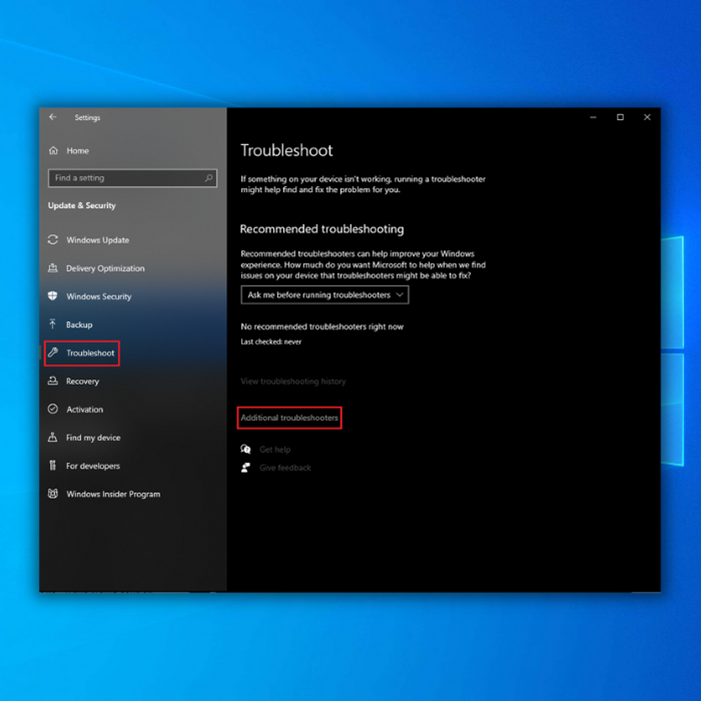
- Орын табу “ Windows Store қолданбалары ” жәнеоларды екі рет басыңыз. “ Ақаулықтарды жою құралын іске қосу ” таңдаңыз.

- Ақаулықтарды жою құралы ақауларды автоматты түрде анықтайды. Қандай да бір мәселелер анықталса, олар автоматты түрде түзетіледі. Осы қадамдарды орындағаннан кейін, 0x8024001e қатесінің түзетілген-түзетілмегенін көру үшін жаңа жүйе жаңартуларын тексеріп көріңіз.
Windows дүкенінің кэшін қалпына келтіру
Windows дүкенінің кэшінде файлдар бар. орындаған шолу журналынан. Windows дүкенінің кэш файлдарын тазалау үшін мына қадамдарды орындаңыз.
- Пернетақтадағы “windows ” пернесін, одан кейін “R ” түймесін басыңыз. Іске қосу диалогтық терезесінде “ wsreset.exe ” енгізіп, “ енгізу ” түймесін басыңыз.

- Содан кейін сіз келесіні көресіз қара терезе. Процесті аяқтағанша күтіңіз және ол Windows дүкенінің кэш файлдарын сәтті тазалағаннан кейін Windows дүкенін іске қосады.

Windows жаңарту қызметтерін қолмен іске қосу
Келесі қадам компьютердегі Windows жаңартуының белсенді немесе белсенді емес екенін көрсетеді. Бұл қызмет өшірілген болса, Windows 10 жаңа жаңартуларды іздемейді.
- “Windows ” пернесін басып тұрып, “R ” әрпін басыңыз. және іске қосу пәрменін іздеу жолағына “services.msc ” теріңіз.

- “Қызметтер ” терезесінде қараңыз “Windows Update ” қызметі үшін тінтуірдің оң жақ түймешігімен нұқыңыз және “Бастау ” түймесін басыңыз.

- Оған көз жеткізу үшін “Windows Update ” қызметі автоматты түрде іске қосылады, “Windows Update ” қызметін тағы бір рет тінтуірдің оң жақ түймешігімен басып, “Сипаттар ” түймесін басыңыз.

- Келесі терезеде “Іске қосу түрі ”, “ Автоматты ” тармағын таңдап, “ Жарайды түймесін басыңыз. .” Аяқтағаннан кейін, компьютерді қайта іске қосыңыз және осы қадамдар мәселені шешкенін тексеріңіз.

Бағдарламалық құралды тарату қалтасын жою
Dll файлдары әдетте жүйені орнату кезінде арнайы қалтада сақталады. жаңартулар. Кейде жүктеп алған dll файлдарында зиянды бағдарлама болады. Windows жаңартуларына арналған барлық файлдар SoftwareDistribution қалтасында орналасқан.
Егер SoftwareDistribution қалтасын жойсаңыз, Windows Update 0x8024001E қатесін тудыруы мүмкін бұрын бүлінген файлдарды да жоясыз.
- «Менің компьютерім<11» ашыңыз>” немесе “Осы компьютер ” тармағын таңдап, “Жергілікті диск (C:) ” тармағын ашыңыз.

- Іздеу жолағында терезенің жоғарғы оң жақ бұрышында “SoftwareDistribution ” деп теріңіз. Қалтаны тапқаннан кейін оны басып, пернетақтадағы “жою ” пернесін басуға болады.

- Компьютерді қайта жүктеп, Windows жүйесін ашыңыз. Жаңарту құралын таңдап, осы қадамдар 0x8024001e қате кодын түзете алатынын тексеру үшін Windows жаңартуын іске қосыңыз.
Жүйені қалпына келтіруді орындау
Қайту үшін Windows жүйесін қалпына келтіруді пайдалануға болады. бар кезде компьютердегі күйқателер жоқ. Қалпына келтіру нүктесі опциясының болуы жақсы тәжірибе болып табылады. Осылайша, зиянды бағдарламалары бар немесе тізілім кілті зақымдалған қолданбаларды жүктеп алу кезінде ең маңызды файлдарды сақтауға болады. 0x8024001e жаңарту қатесіне тап болсаңыз, бұл жақсы қадам.
- Microsoft веб-сайтынан Медиа жасау құралы жүктеп алыңыз.

- Windows орнату медиасын жасау үшін Media Creation Tool құралын іске қосыңыз (USB орнату дискісін немесе CD/DVD дискісін пайдалануға болады).
- Компьютерді дискіден немесе USB дискісінен жүктеңіз.
- Келесі , тілді, пернетақта әдісін және уақытты конфигурациялаңыз. “ Компьютерді жөндеу ” түймесін басыңыз.

- Параметрді таңдау бөліміне өтіңіз. “ Ақаулықтарды жою “ және “ Қосымша іске қосу опциялары ” таңдаңыз. Соңында, “ Жүйені қалпына келтіру нүктесі ” таңдаңыз.

- Жүйені қалпына келтіруді аяқтау үшін экрандағы нұсқауларды орындаңыз.
Осы қадамдарды орындағаннан кейін, әдіс Windows жаңарту қатесін 0x8024001E түзете алатынын көріңіз. Қате жойылмаса, келесі түзету әдісін тексеріңіз.
Microsoft жаңартуын қайта іске қосыңыз
Жаңартуды толығымен қайта қосу арқылы 0x8024001e қатесін түзете аласыз. Windows 10 жаңарту 0x8024001E қатесіне ұшырауыңыздың тағы бір ықтимал себебі - Windows жаңартуы жұмыс істеп тұрған кезде.
Бұл әртүрлі себептерге байланысты болуы мүмкін, мысалы, бүлінген орнатылған бағдарламалар, проблемалы Windows қолданбалары немесе т.б. Көптеген пайдаланушылар мүмкін екенін хабарлады

